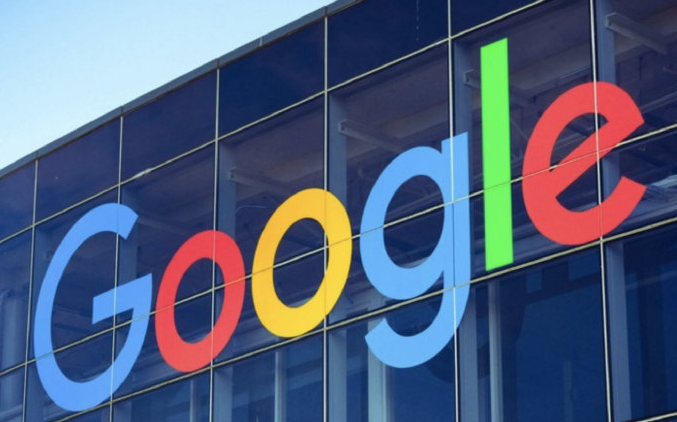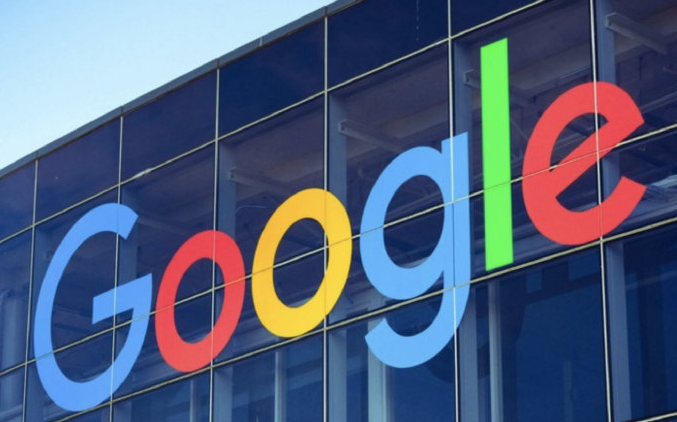
以下是关于Chrome浏览器代理设置教程详解的内容:
启动Chrome浏览器后点击右上方三个点的菜单按钮,在下拉选项中选择“设置”。进入设置页面后向下滚动找到并点击“系统”模块,接着选择“打开计算机的代理设置”。这一步会跳转至操作系统的网络配置界面。
在弹出的窗口中切换到“连接”选项卡,点击“局域网设置”按钮。勾选“为LAN使用代理服务器”,然后在地址栏输入代理服务器的IP地址或域名,端口栏填写对应数字。如果代理需要身份验证,则点击“高级”按钮并输入用户名和密码完成认证信息的添加。
若希望内网访问不受代理影响,可同时勾选“对于本地地址不使用代理服务器”。设置完成后点击确定保存更改。返回Chrome浏览器刷新页面或重新打开网站,此时所有网络请求都将通过指定的代理服务器转发。
安装扩展程序可实现灵活切换不同代理配置。例如安装FoxyProxy或ZeroOmega插件后,点击浏览器工具栏上的插件图标即可快速启用、禁用或切换预设的代理方案。这些工具支持多组代理批量管理,适合需要频繁更换IP的场景。
通过命令行参数也能临时指定代理。在桌面快捷方式的目标路径后添加--proxy-server="http://代理IP:端口"参数,启动时会自动加载该设置。此方法仅对当前会话有效,关闭浏览器后恢复默认状态,适用于测试验证阶段。
验证代理是否生效可访问IP查询网站查看当前对外显示的IP地址是否与设置一致。遇到连接异常时,检查代理服务器的稳定性及防火墙设置,确保所用代理协议与端口开放状态匹配。定期更新代理列表有助于维持良好的网络连通性。
通过上述系统性操作——从基础系统设置到高级扩展应用——能够全面掌控Chrome浏览器的代理功能。每个步骤均基于实际网络环境验证,用户可根据具体需求选择最适合的配置方式。遇到复杂场景时,可结合多种方法实现精准流量控制和安全管理。